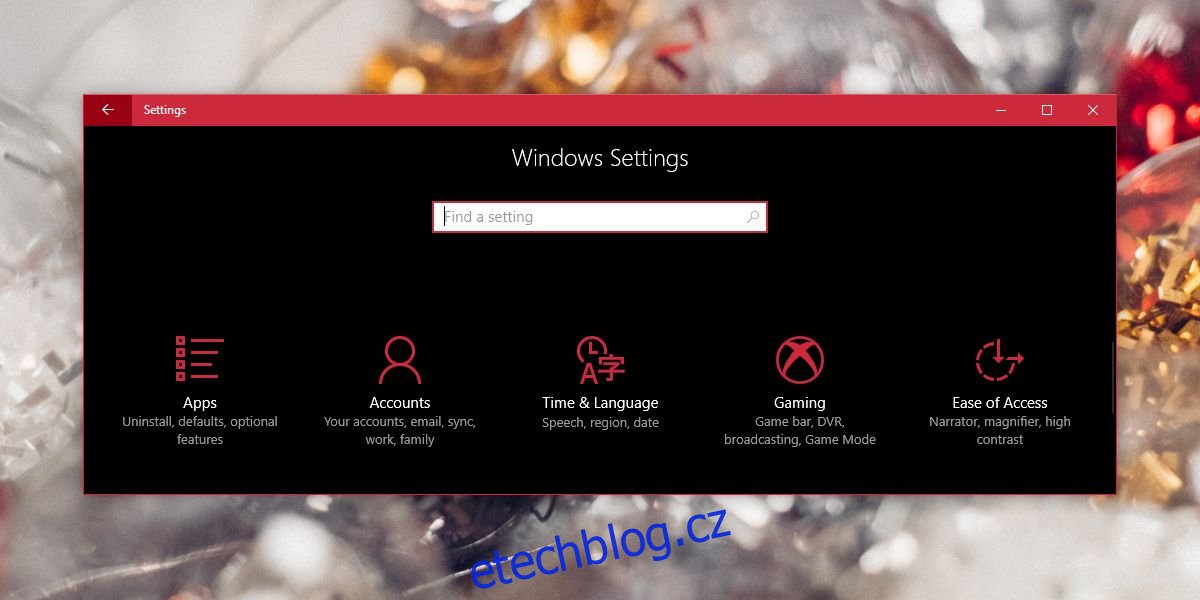Jsou prázdniny a lidé budou chtít flámovat Netflix. Pokud používáte Windows 10 a nedávno jste získali 4K displej, nemusí to jít podle plánu. Uživatelé Windows 10, kteří chtějí sledovat Netflix v HD, musí používat buď oficiální aplikaci Netflix, nebo Microsoft Edge. Bohužel, když se uživatelé pokusí sledovat Netflix ve 4K, nepřehraje se a místo toho se zobrazí kód chyby Netflix U7361-1254-C00DB3B2. Stejně jako většina chybových kódů nenabízí moc pomoci, jak to vyřešit. Tento chybový kód nepředstavuje problém na konci Netflixu. Je to Microsoft. Společnost něco rozbila v nedávné rutinní aktualizaci Windows 10.
Aby bylo jasno, pokud se snažíte sledovat Netflix v běžném, jiném než 4K rozlišení, neměli byste mít žádné problémy. Uživatelé, kteří se setkají s chybovým kódem Netflix U7361-1254-C00DB3B2, obvykle sledují na 4K displeji.
Odinstalujte HEVCVideoExtension
Společnost Microsoft nedávno aktualizovala rozšíření HEVCVideoExtension. Jde o standard komprese videa, který Windows 10 podporuje a Microsoft jej podle potřeby čas od času aktualizuje. Bylo přidáno v aktualizaci Fall Creators Update.
V nedávné aktualizaci se však něco pokazilo, a proto se v Edge i v oficiální aplikaci Netflix zobrazuje chybový kód Netflix U7361-1254-C00DB3B2. Řešení je docela jednoduché; odinstalujte rozšíření HEVCVideoExtension.
Otevřete aplikaci Nastavení a přejděte do skupiny nastavení Aplikace.
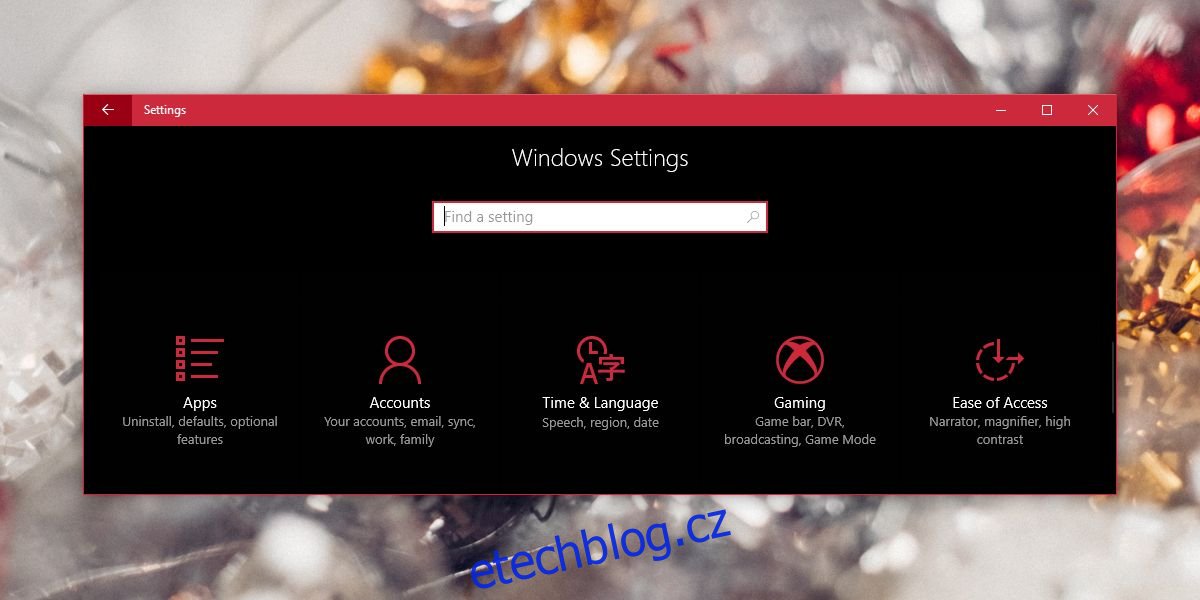
Přejděte na kartu Aplikace a funkce a přejděte dolů do vyhledávacího pole aplikace. Vyhledejte rozšíření HEVCVideoExtension. Klikněte na něj a zobrazí se tlačítko Odinstalovat, které odstraní aplikaci z vašeho systému. Odinstalujte jej a pro jistotu restartujte systém. Vaše problémy s Netflixem budou vyřešeny.
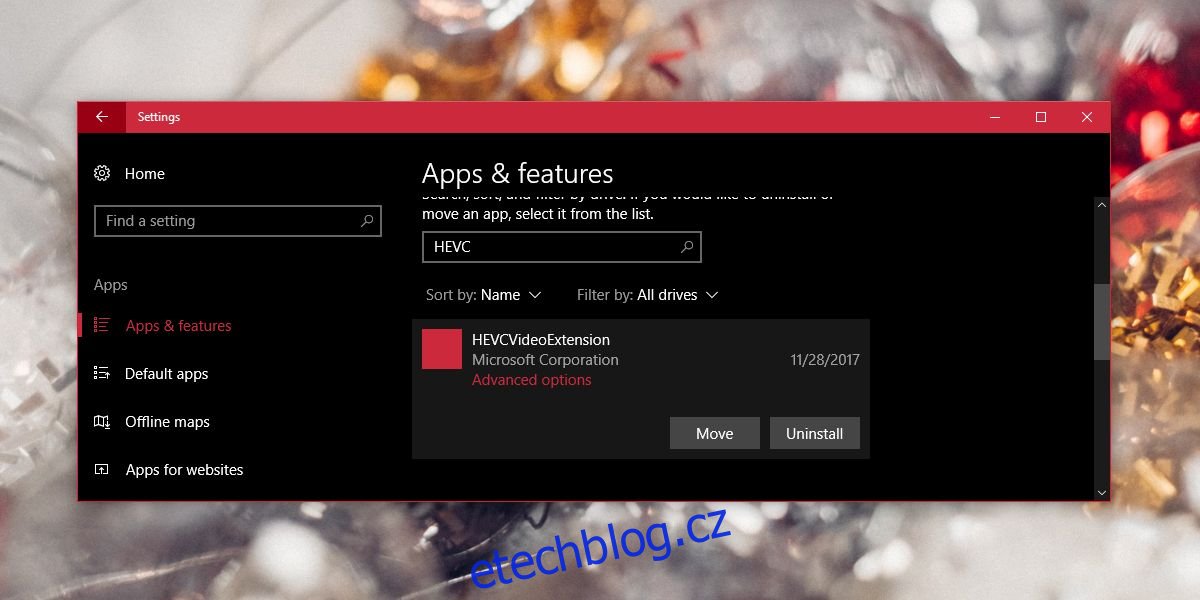
Po odebrání rozšíření nebudete moci hrát Netflix ve 4K na svém 4K monitoru, ale budete moci sledovat Netflix v rozlišení 1080p. To je smutný kompromis, ale ten vám umožní přejídat se v trochu nižší kvalitě. Pokud nedostáváte HD kvalitu, kterou byste měli, zkontrolujte, zda máte dostatečnou šířku pásma. Pokud používáte VPN pro Netflix, ujistěte se, že vaše zvolená služba neomezuje šířku pásma pro streamování médií.
Vedlejší efekty
To ovlivní také média, která chcete v aplikaci TV & Movies přehrávat v kvalitě 4K. Jednoduše to nebudete moci hrát. Dobrou zprávou je, že v tomto případě se to dá obejít; VLC. Můžete použít VLC nebo Kodi, oba mají své vlastní nezávislé kodeky pro přehrávání 4K. Prázdniny právě začaly, takže budete muset chvíli počkat, než bude problém oficiálně vyřešen.